Hvordan kaste Microsoft Teams til TV

Microsoft Teams støtter for tiden ikke direkte casting av møter og samtaler til TV-en din. Men du kan bruke en skjermspeilingsapp.
I dagens travle verden må ansatte ta seg av titalls oppgaver daglig. Mens store videokonferanser vanligvis er planlagt uker før, oppstår noen ganger uventede hendelser, og du kan ikke bli med kollegene dine via Teams . Kanskje appen sluttet å fungere uventet , eller datamaskinen din vil ikke starte opp. Ikke få panikk; du kan fortsatt bli med i Teams-møter med telefonen.
Du kan ringe og ta telefonsamtaler fra Microsoft Teams-appen uten problemer. Teams støtter både mobil- og fasttelefonsamtaler. For å ringe et telefonnummer direkte fra Teams, klikk på Anrop , velg Ring et nummer og skriv inn telefonnummeret du vil nå. Hvis du er i et møte, klikker du på Legg til personer for å ringe et telefonnummer. Sørg for å skrive inn hele telefonnummeret.
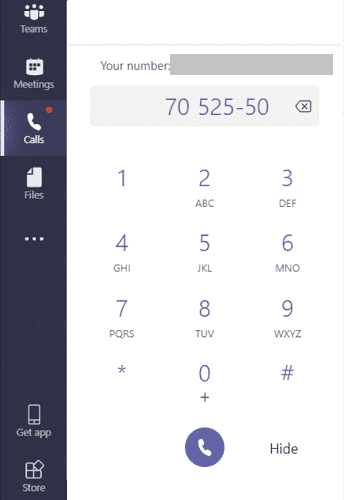
Du må kjøpe Microsoft Teams Voice-tillegget eller en lydkonferanselisens for å bruke denne funksjonaliteten.
Microsoft Teams Voice er et tillegg som du kan legge til din eksisterende Microsoft 365-lisens . Ved å integrere tillegget med Microsoft 365 kan du også ringe kontaktene dine direkte fra Outlook.
Med andre ord, du kan ringe et hvilket som helst telefonnummer du vil, og personen i den andre enden trenger ikke engang å installere Teams på enheten sin. Teams Voice støtter direkteanrop, viderekobling og overføringer, holding og mange flere nyttige alternativer.
Funksjonen er kompatibel med mange tredjepartstelefoner , i tilfelle du kanskje vil ha ditt på skrivebordet. Med Teams Voice trenger du ikke lenger administrere titalls eller hundrevis av mobiltelefoner og SIM-kort. Appen tar seg av alt. Installer den på enheten din, koble til håndsettet, og du er klar til å fokusere på arbeidsoppgavene dine.
Microsoft Teams har en annen interessant funksjon kalt Ring meg som er tilgjengelig som en del av lydkonferanselisensen. Du kan bruke dette alternativet til å bli med i et møte via telefonlyd. Du kan for eksempel bruke mobiltelefonen eller fasttelefonen til å lytte til lydutgangen mens du ser på videoutgangen på datamaskinen. Du kan bruke Ring meg-funksjonen for å omgå lydproblemer på Teams .
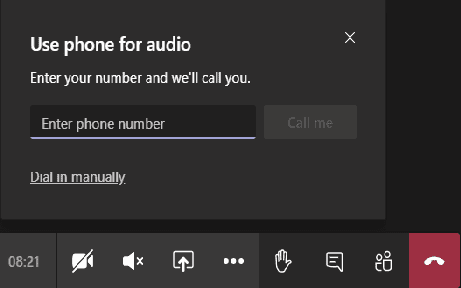
For mer informasjon, se Prøv eller kjøp lydkonferanse i Microsoft 365 for Microsoft Teams .
Microsoft Teams lar deg ringe mobiltelefoner eller fasttelefoner for å la folk bli med i møtet ved hjelp av telefonlyden. For å bruke denne funksjonaliteten må du kjøpe en samtaleplan for Microsoft 365, for eksempel Microsoft Teams Voice-tillegget eller en lydkonferanselisens. Hvor ofte ringer du med Teams? Gi oss beskjed i kommentarene nedenfor.
Microsoft Teams støtter for tiden ikke direkte casting av møter og samtaler til TV-en din. Men du kan bruke en skjermspeilingsapp.
Trenger du å planlegge gjentakende møter på MS Teams med de samme teammedlemmene? Lær hvordan du setter opp et gjentakende møte i Teams.
For øyeblikket er det ikke mulig å deaktivere anonyme spørsmål i Microsoft Teams Live Events. Selv registrerte brukere kan sende anonyme spørsmål.
Ser du ofte feilmeldingen Beklager, vi kunne ikke koble deg på MS Teams? Prøv disse feilsøkingstipsene for å bli kvitt dette problemet nå!
Lær hvordan du holder statusen din aktiv i Microsoft Teams. Følg våre trinn for å sikre at du alltid er tilgjengelig for kolleger og kunder.
Lær hvordan du enkelt holder Microsoft Teams-statusen din alltid tilgjengelig med flere metoder og tips.
For å fikse Microsoft Teams DND når presentasjonen ikke fungerer, sørg for at Teams-status er satt til Ikke forstyrr. Du kan også aktivere Focus Assist for det samme.
Hvis du eller medlemmer av kanalen din ikke kan se filer i Microsoft Teams, bør du vurdere å omorganisere mappene i SharePoint.
Hvis Microsoft Teams ikke vil slette filer, vent først litt lenger, tøm deretter bufferen og informasjonskapslene fra nettleseren, og gjenopprett en tidligere versjon.
Hvis du prøver å logge på Microsoft Teams og får en feilkode max_reload_exceeded, må du fikse AD FS URL-problemene dine, eller ganske enkelt bruke nettklienten.
For å fikse Microsoft Teams-krasj, sjekk først Teams-tjenestestatusen i Office 365-administrasjonspanelet, slett Microsoft Office-legitimasjonen eller slett Teams-bufferen.
Hvis du får Microsoft Teams-feilen, beklager vi – vi har fått et problem, oppdater appen og fortsett å lese for flere løsninger.
Microsoft Teams har nettopp fått noen nye funksjoner: Microsoft Whiteboard-integrasjon, tilpassede bakgrunner under videosamtaler og sikre private kanaler.
Løs problemet rundt Microsoft Teams nettleserversjoner som ikke støttes ved å holde programvare oppdatert, ved å bruke Incognito eller Android-appen.
Hvis du prøver å logge på Microsoft Teams, men får en feilkode caa7000a, bør du utføre en fullstendig avinstallering av programmet sammen med legitimasjon.
Får du Beklager, hadde problemer med å få feilmeldingen på den bærbare datamaskinen? Løs det ved å oppdatere brukerprofilen og bruke en annen app.
For å fikse Microsoft Teams feilkode 503, logg på via Microsoft Team Web Client , se etter serviceproblemer, fjern Credential Manager og kontakt support.
Hvis du ikke kan se bildefilene dine i Microsoft Teams, bør du vurdere å tømme nettleserens buffer eller endre nettleseren helt.
Når Microsoft Teams-status sitter fast på Ikke på kontoret, kan du fjerne Outlook-invitasjoner med Ikke på kontoret-status eller slette filen Settings.json.
For å fikse Microsoft Teams har det oppstått en feil i skriptet på denne siden, du må deaktivere tredjepartstjenester og slå av skriptfeilvarsler.
Hvis LastPass ikke klarer å koble til serverne, tøm den lokale bufferen, oppdater passordbehandleren og deaktiver nettleserutvidelsene dine.
Finn her detaljerte instruksjoner om hvordan du endrer brukeragentstrengen i Apple Safari-nettleseren for MacOS.
Lurer du på hvordan du integrerer ChatGPT i Microsoft Word? Denne guiden viser deg nøyaktig hvordan du gjør det med ChatGPT for Word-tillegget i 3 enkle trinn.
Microsoft Teams støtter for tiden ikke direkte casting av møter og samtaler til TV-en din. Men du kan bruke en skjermspeilingsapp.
Har du noen RAR-filer som du vil konvertere til ZIP-filer? Lær hvordan du konverterer RAR-filer til ZIP-format.
For mange brukere bryter 24H2-oppdateringen auto HDR. Denne guiden forklarer hvordan du kan fikse dette problemet.
Ønsker du å deaktivere Apple Software Update-skjermen og hindre den fra å vises på Windows 11-PC-en eller Mac-en din? Prøv disse metodene nå!
Lær hvordan du løser et vanlig problem der skjermen blinker i Google Chrome-nettleseren.
Hold hurtigminnet i Google Chrome-nettleseren ren med disse trinnene.
Spotify kan bli irriterende hvis det åpner seg automatisk hver gang du starter datamaskinen. Deaktiver automatisk oppstart ved å følge disse trinnene.










![Microsoft Teams: Beklager - vi har fått et problem [fikset] Microsoft Teams: Beklager - vi har fått et problem [fikset]](https://blog.webtech360.com/resources3/images10/image-424-1008181952263.jpg)




![Microsoft Teams feilkode 503 [LØST] Microsoft Teams feilkode 503 [LØST]](https://blog.webtech360.com/resources3/images10/image-182-1008231237201.png)











